I migliori metodi 5 per cancellare la cronologia su un iPhone
Per evitare che alcune importanti informazioni sull'iPhone si diffondano prima di vendere o fornire iPhone ad altri, è necessario sapere come eliminare accuratamente la cronologia su iPhone. iPhone fornisce alcuni metodi di cancellazione incorporati per eliminare tutti i contenuti, ma è ancora rischioso rivelare le tue informazioni personali poiché i dati cancellati dell'iPhone possono essere facilmente recuperati da qualche software professionale di recupero dati dell'iPhone. L'articolo spiega i diversi metodi per eliminare la cronologia di navigazione, la cronologia dei messaggi, la cronologia iMessage, la cronologia delle impostazioni e altre informazioni su iPhone.

- Parte 1: come eliminare la cronologia di navigazione su un iPhone
- Parte 2: come eliminare messaggi / cronologia iMessage su iPhone
- Parte 3: come eliminare la cronologia delle chiamate su iPhone
- Parte 4: come cancellare la cronologia della tastiera su iPhone
- Parte 5: come eliminare la cronologia su iPhone senza traccia
Parte 1: come eliminare la cronologia di navigazione su un iPhone
Soluzione 1: come eliminare la cronologia di navigazione per Safari su iPhone
Safari è il browser predefinito per iPhone, che è possibile accedere a diversi siti Web per tutti i tipi di informazioni. Puoi conoscere informazioni più dettagliate su come eliminare la cronologia di navigazione di Safari su iPhone.
Passo 1 : Vai su "Impostazioni" da iPhone, che è possibile eliminare la cronologia di navigazione in Safari. Ma la soluzione non rimuove alcuna informazione di riempimento automatico o cookie.
Passo 2 : Scorri il download per toccare "Safari", quindi seleziona "Cancella cronologia e dati del sito web", puoi eliminare la cronologia di navigazione di Safari su iPhone.
Passo 3 : Conferma l'opzione "Cancella cronologia e dati". Successivamente, la cronologia di navigazione verrà eliminata anche su altri dispositivi all'interno dello stesso account iCloud.
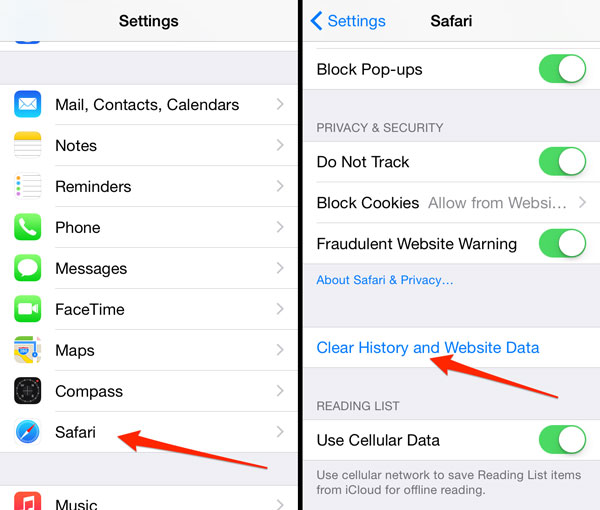
Soluzione 2: come eliminare la cronologia di navigazione per Chrome su iPhone
Chrome è un altro browser popolare per iPhone. Per quanto riguarda gli altri browser che hai installato su iPhone, puoi sempre utilizzare la procedura simile per cancellare la cronologia su iPhone. Basta imparare informazioni più dettagliate dalla sezione.
Passo 1 : Avvia l'app Chrome su iPhone. È possibile toccare il pulsante del menu nell'angolo in alto a destra dell'applicazione, quindi scorrere verso il basso per scegliere l'opzione "Impostazioni".
Passo 2 : Vai su "Privacy"> "Cancella cronologia di navigazione", che puoi cancellare la cronologia di navigazione su Chrome. Quindi fai clic sull'opzione "Cancella tutto" per confermare.
Passo 3 : Tocca "Cancella i dati del modulo di riempimento automatico salvati" per rimuovere le informazioni sul riempimento automatico. Per quanto riguarda il caso, ora puoi solo salvare le impostazioni del sito su Chrome.
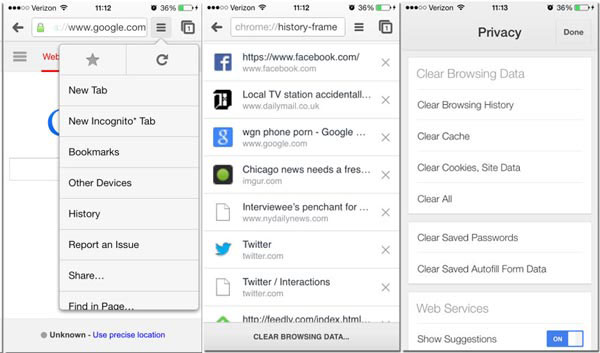
Parte 2: come eliminare messaggi / cronologia iMessage su iPhone
Il messaggio o iMessage dovrebbe essere un altro dato importante che non si desidera condividere con gli altri. Per eliminare la cronologia dei messaggi su iPhone, puoi seguire i passaggi seguenti per eliminare i messaggi di testo da iPhone.
Passo 1 : Avvia l'app "Messaggi" dal tuo iPhone. E poi puoi trovare tutti i messaggi di chat su iPhone.
Passo 2 : Scegli i messaggi chat che vuoi eliminare da iPhone. Tocca e tieni premuti i messaggi che desideri eliminare.
Passo 3 : Puoi toccare l'opzione "Altro ..." dal menu a comparsa, selezionare il cerchio accanto ai messaggi che desideri rimuovere o scegliere tutti i messaggi.
Passo 4 : Tocca il pulsante "Elimina" per eliminare la cronologia dei messaggi su iPhone. Per quanto riguarda il caso, non devi preoccuparti della perdita dei messaggi precedenti ora.
Naturalmente, puoi anche modificare le impostazioni per eliminare la cronologia dei messaggi. Vai su "Impostazioni"> "Mantieni messaggi", è possibile selezionare la durata per eliminare automaticamente la cronologia dei messaggi su iPhone di conseguenza.
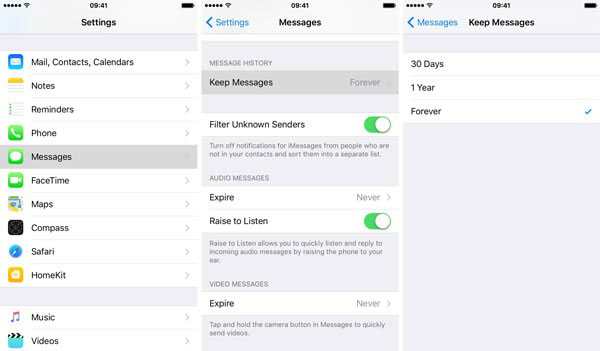
Parte 3: come eliminare la cronologia delle chiamate su iPhone
Non vuoi condividere i contatti o la cronologia delle chiamate con i tuoi amici o familiari? Dovrebbe essere un'altra importante informazione privata. Per quanto riguarda il caso, dovresti conoscere il metodo per cancellare la cronologia delle chiamate su iPhone come sotto.
Passo 1 : Apri l'app "Telefono" su iPhone, quindi puoi controllare la cronologia delle chiamate nell'elenco "Recenti".
Passo 2 : Tocca "Modifica" nell'angolo in alto a destra, che puoi trovare sul segno meno rosso a destra di ciascun registro delle chiamate.
Passo 3 : Quindi tocca un segno meno rosso per eliminare una singola voce o tocca il pulsante "Cancella" per rimuovere tutte le voci contemporaneamente.
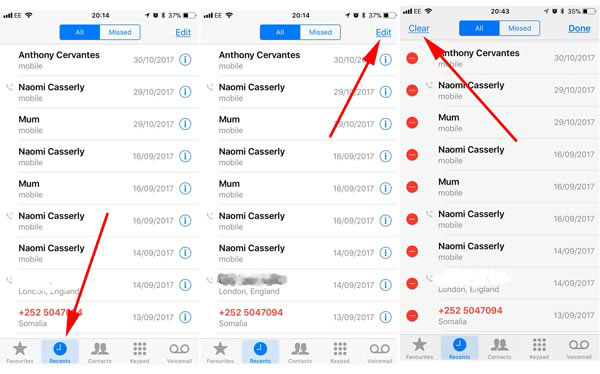
Parte 4: come cancellare la cronologia della tastiera su iPhone
In realtà la cronologia della tastiera non dovrebbe essere una storia importante su iPhone, ma quando è necessario rimuovere la traccia da iPhone, è necessario sapere come eliminare la cronologia della tastiera anche su iPhone.
Passo 1 : Apri l'app "Impostazioni" su iPhone, quindi puoi rimuovere le parole nel dizionario automatico corretto.
Passo 2 : Vai su "Generale"> "Ripristina"> "Ripristina dizionario tastiera", dovresti confermare che tutte le parole personalizzate che hai salvato saranno cancellate.
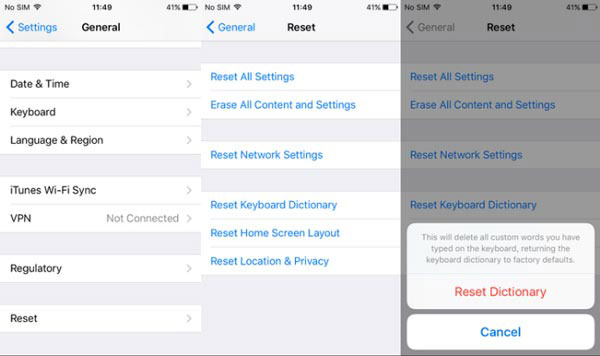
Parte 5: come cancellare la cronologia su iPhone senza traccia
Cosa dovresti fare se vuoi cancellare la cronologia dei pagamenti, la cronologia video e altro su iPhone? Inoltre, quando si eliminano alcune cronologie su iPhone, altre ancora possono utilizzare alcuni dati di recupero dell'iPhone per riprenderli. Devi affidarti al programma party 3rd per cancellare tutto da iPhone e altri dispositivi iOS con un solo clic.
Per cancellare la cronologia su un iPhone senza traccia, Tipard Gomma per iPhone dovrebbe essere la migliore gomma dati per ripulire l'intero iPhone. È in grado di cancellare in modo sicuro la cronologia del browser, le informazioni di accesso, i dati della cache, i messaggi, i video, i file musicali, le foto e altro ancora da iPhone con 100% irrecuperabile.
Collega l'iPhone al programma
Una volta scaricato e installato il programma, devi avviare Tipard iPhone Eraser sul computer. E quindi collega iPhone al computer tramite cavo USB, che il programma rileverà automaticamente iPhone.

Scegli il livello di cancellazione
Scegli il livello di cancellazione per cancellare tutte le storie su iPhone. Il programma fornisce i livelli di cancellazione di 3 per cancellare in modo permanente tutta la cache sul tuo iPhone e puoi scegliere il livello di cancellazione "LOW" blu per cancellare tutte le cronologie e gli eventi.
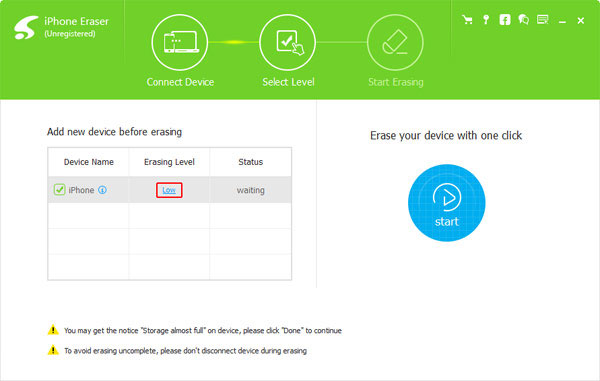
Elimina la cronologia su iPhone
Fai clic sul pulsante "Start" per cancellare i dati sul tuo iPhone. Al termine dell'intero processo, è possibile trovare tutti i dati eliminati. La cronologia di navigazione, cache, foto, video e altra cronologia su iPhone verranno rimossi.
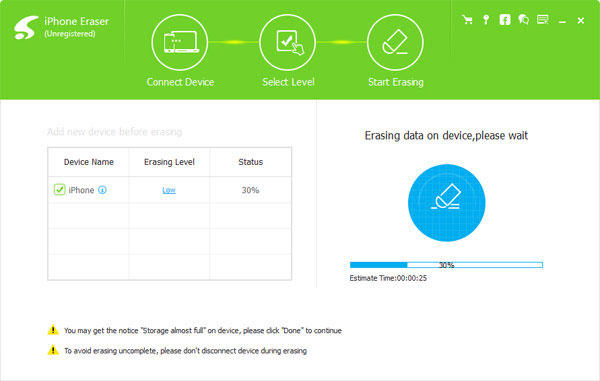
Sommario
Tutti hanno alcune informazioni importanti e private che non vogliono condividere con gli altri. Per quanto riguarda il caso, devi invece eliminare la cronologia su iPhone, tra cui la cronologia di navigazione, i messaggi, iMessage, la cronologia delle chiamate e altri ancora. Per sbarazzarsi di tutta la cronologia su iPhone senza traccia, Tipard iPhone Eraser dovrebbe essere la scelta migliore per cancellare tutti i dati sul tuo iPhone in modo permanente e proteggere le tue informazioni private da furti.







